Как исправить чёрный экран при удалённом рабочем столе (RDP)
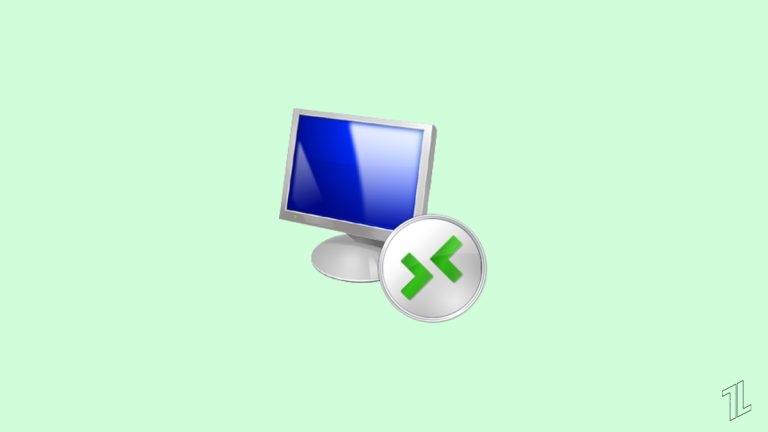
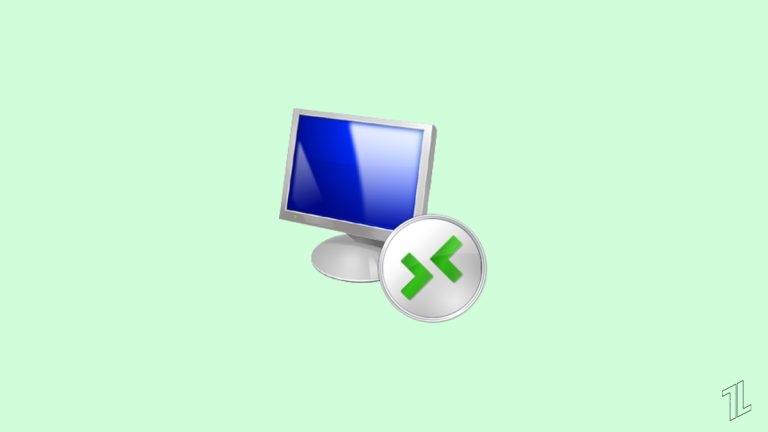
Удалённый рабочий стол (Remote Desktop Connection, RDP) — встроенная функция Windows Pro и Enterprise. Иногда при подключении вы видите чёрный экран вместо рабочего стола. Это распространённая проблема: причины могут быть разнообразны — от несовместимого разрешения и кеша до проблем с драйверами или системными файлами. Ниже — упорядоченная методика устранения неполадок, проверенные шаги администратора, чеклисты и сценарии отката.
Быстрая карта действий
- Обновите Windows и перезагрузите обе машины (локальную и удалённую).
- Отключите «Persistent bitmap caching» в клиенте RDP.
- Проверьте и установите правильное разрешение экрана.
- Обновите графические драйверы на удалённой машине.
- Запустите SFC и проверьте целостность системных файлов.
- Отключите Быстрый запуск, если проблема воспроизводится после гибернации.
Методы устранения чёрного экрана при RDP
Метод 1 Обновите Windows
Регулярные обновления Windows часто включают исправления для подсистемы графики и RDP.
Шаги:
- Нажмите клавишу Windows + I и откройте Параметры, затем “Обновление и безопасность”.
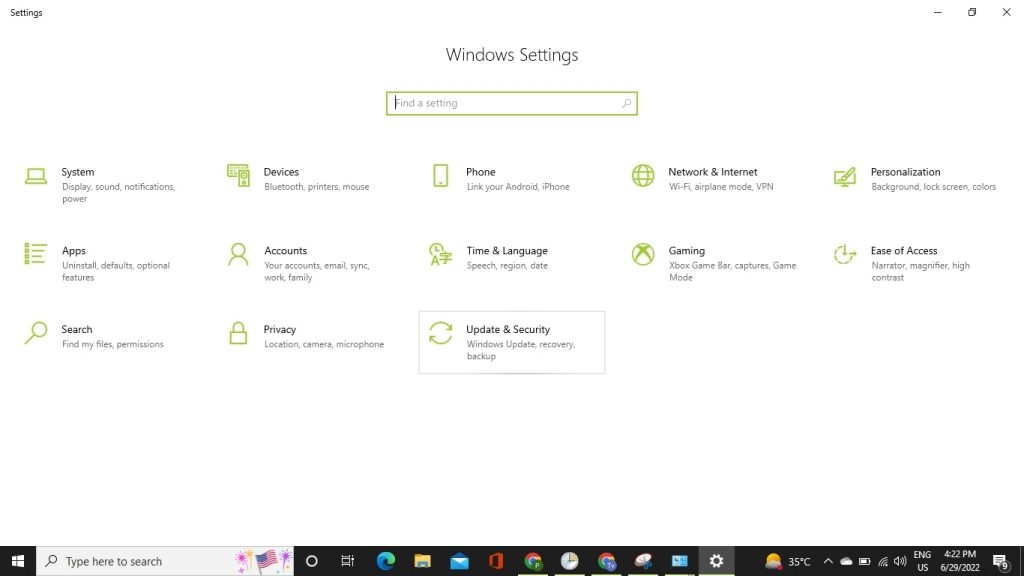
- Нажмите “Проверить наличие обновлений” и установите доступные обновления.
- После установки перезагрузите локальную и удалённую машины и повторите подключение.
Примечание: Microsoft знает о некоторых проблемах с RDP в определённых сборках (например, Windows 10 1903). Обновления могут исправлять баги, поэтому проверка обновлений — первоочередная мера.
Метод 2 Запустите Диспетчер задач
Иногда при подключении оболочка Explorer не запускается корректно, и на экране остаётся чёрный фон. Быстрый запуск Диспетчера задач восстанавливает видимость.
Шаги:
- Нажмите Ctrl + Shift + Esc, чтобы открыть Диспетчер задач.
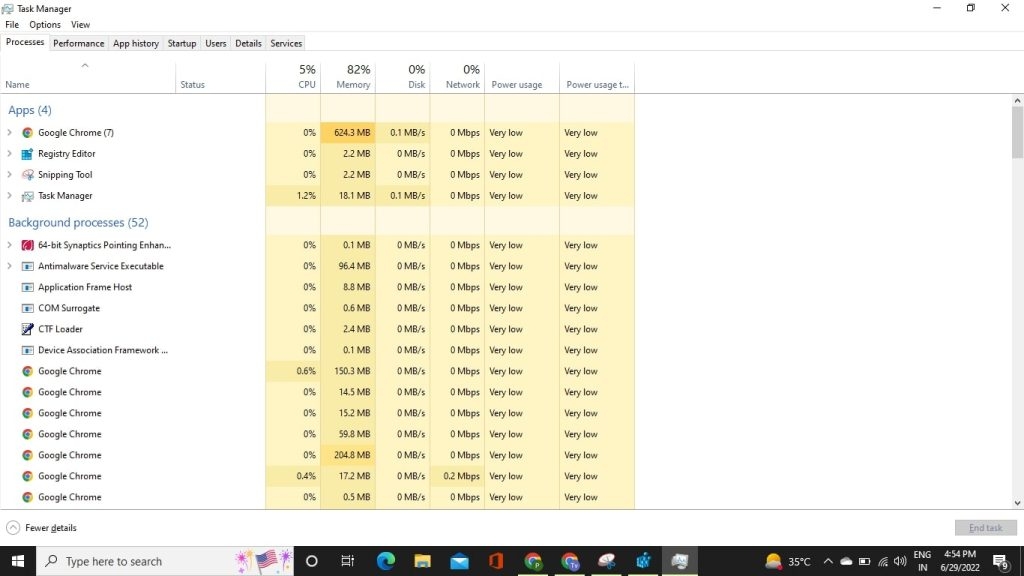
- Если рабочий стол появился — проблема временно решена.
- Если нет — в Диспетчере задач выберите “Файл” → “Запустить новую задачу” и введите:
explorer.exe- Нажмите Enter. Если Explorer запустился — проблема связана с оболочкой пользователя на удалённой машине.
Когда это не работает: если после запуска explorer.exe рабочий стол всё ещё чёрный, переходите к проверке драйверов и системных файлов.
Метод 3 Синхронизируйте разрешение экрана и масштаб
Если разрешение/масштаб локального клиента выше, чем у удалённого хоста, RDP иногда некорректно отрисовывает стол.
Шаги:
- На локальной машине щёлкните правой кнопкой по рабочему столу → Параметры экрана.
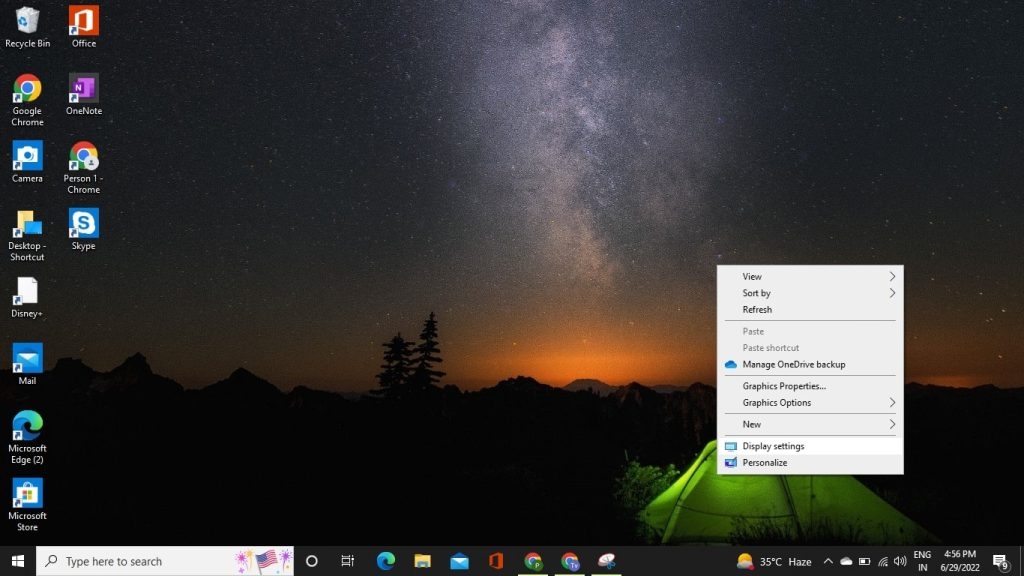
- В блоке “Масштаб и разметка” проверьте значение “Разрешение экрана” и установите такое же значение, как на удалённой машине.
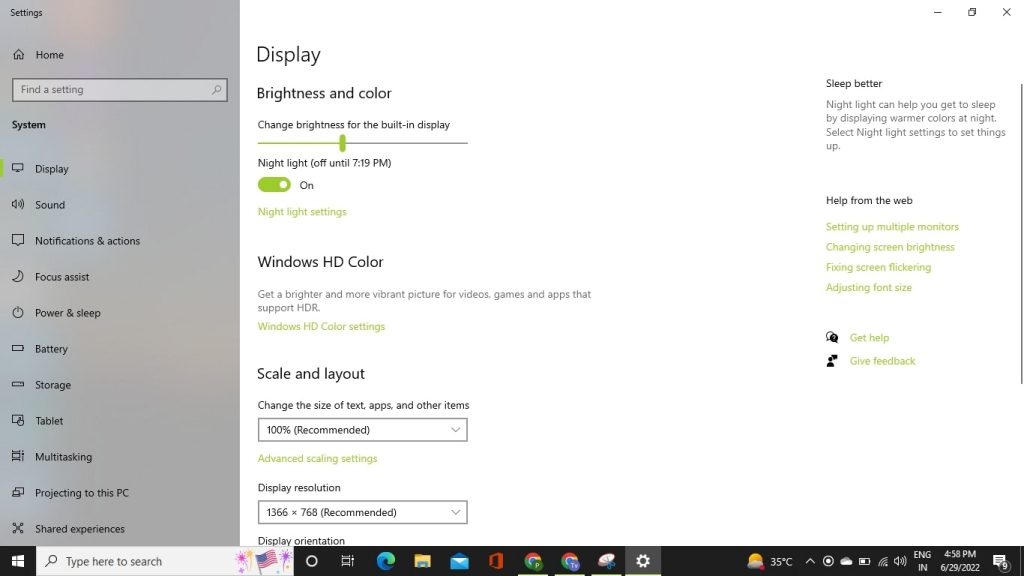
Совет: если вы не знаете разрешение удалённой машины, временно уменьшите локальное разрешение до стандартного (например, 1920×1080) и попробуйте подключиться.
Метод 4 Отключите кеш битмапов в клиенте RDP
Кеширование изображений (Persistent bitmap caching) улучшает производительность при медленном канале, но иногда приводит к проблемам визуализации.
Шаги:
- Нажмите клавишу Windows, введите “RDP” и откройте “Подключение к удалённому рабочему столу”.
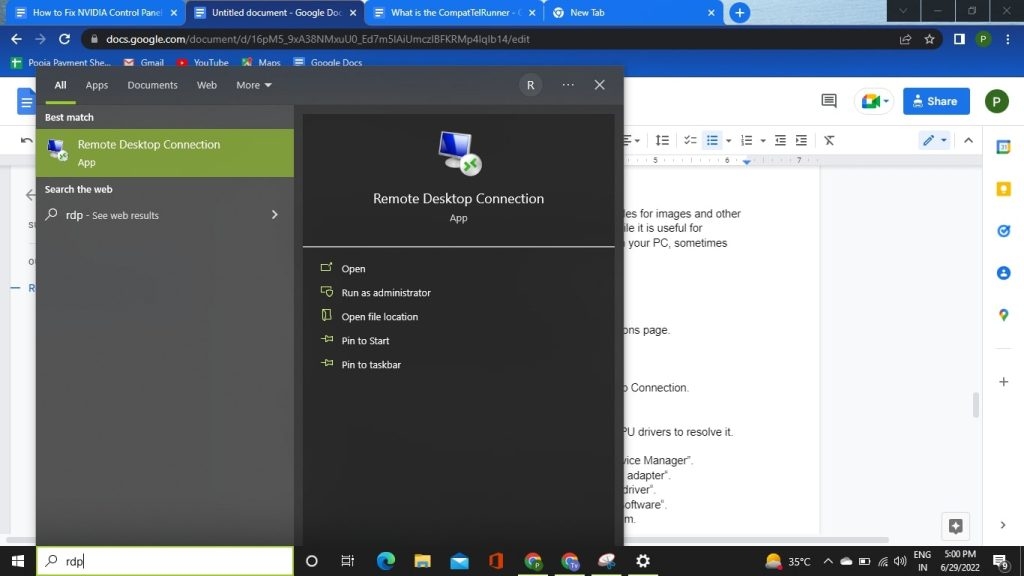
- Откройте приложение “Подключение к удалённому рабочему столу”.
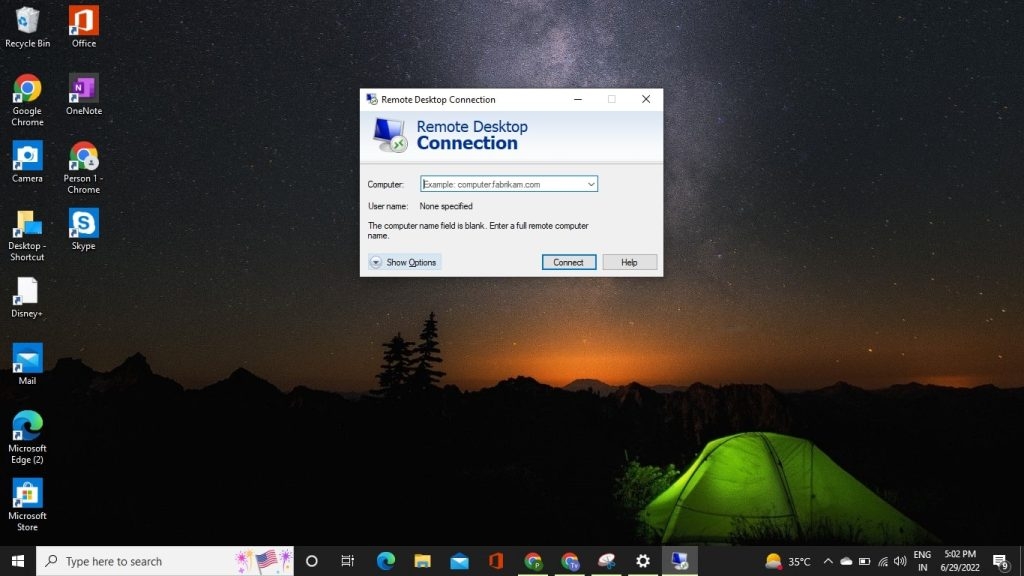
- Нажмите “Показать параметры”.
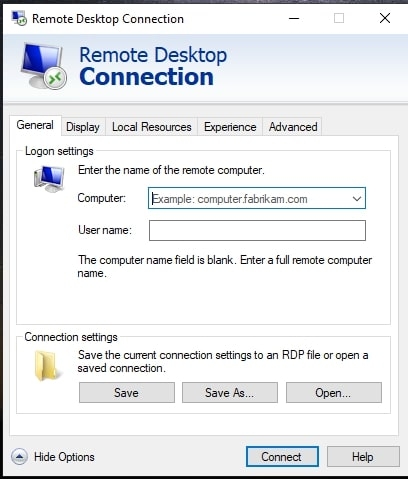
- Перейдите на вкладку “Параметры качества” или “Опыт” (зависит от версии клиента).
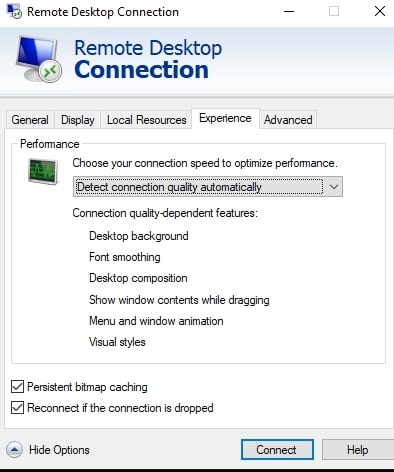
- Снимите галочку с “Persistent bitmap caching” или “Постоянное кеширование битмапов”.
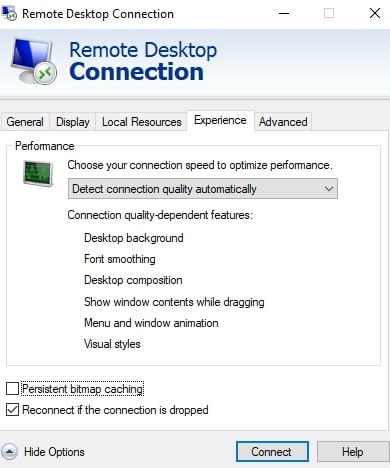
- Подключитесь заново.
Когда это помогает: особенно полезно при слабом или нестабильном сетевом соединении и при смене разрешений.
Метод 5 Обновите драйверы GPU
Старая или некорректная видеокарта — частая причина чёрного экрана при RDP.
Шаги:
- Щёлкните правой кнопкой по кнопке Пуск и выберите “Диспетчер устройств”.
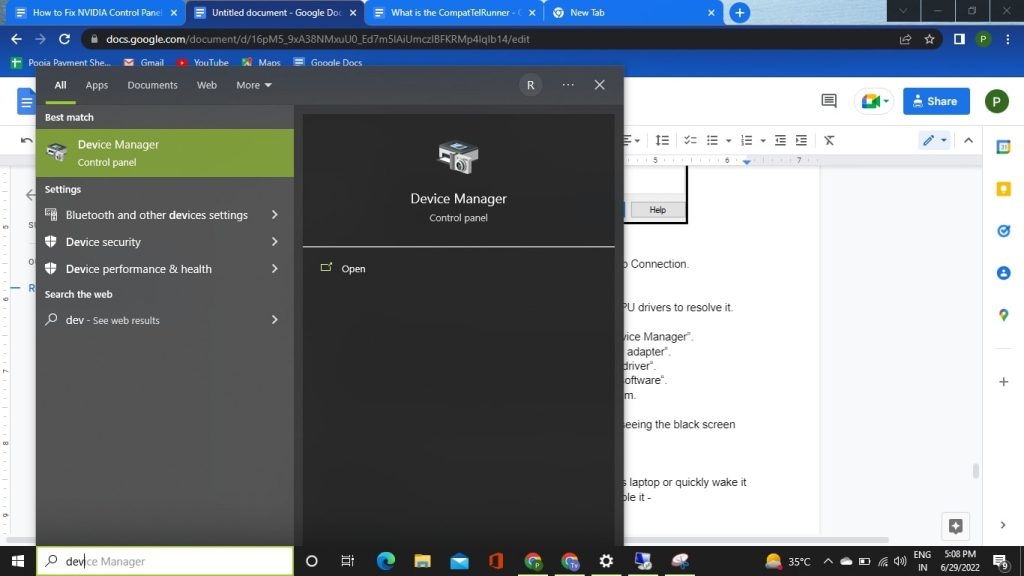
- Разверните раздел “Видеоадаптеры”.
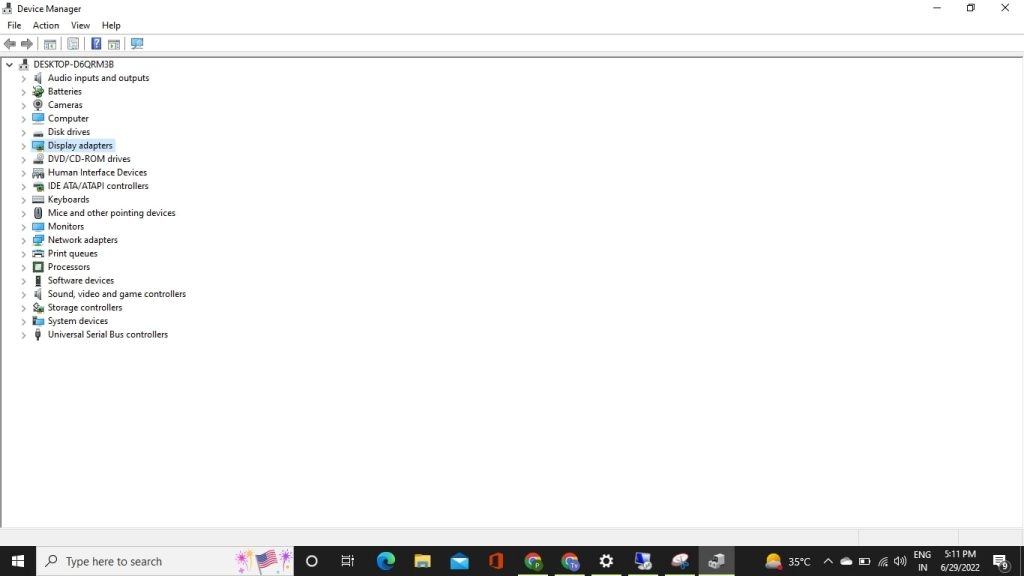
- Правой кнопкой по адаптеру → Обновить драйвер → Автоматический поиск обновлённого ПО драйвера.
- Установите драйвер, перезагрузите удалённую машину и попробуйте снова.
Совет: если автоматический поиск не даёт результатов, скачайте официальные драйверы напрямую с сайта производителя GPU (Intel, NVIDIA, AMD) и выполните ручную установку.
Метод 6 Отключите Быстрый запуск
Быстрый запуск может оставлять систему в состоянии гибернации, что иногда вызывает проблемы с графикой после пробуждения.
Шаги:
- Нажмите Windows + R, введите:
powercfg.cpl- Нажмите OK, затем “Выбрать действия при нажатии кнопки питания”.
- Нажмите “Изменить параметры, которые сейчас недоступны”.
- Снимите галочку с “Включить быстрый запуск (рекомендуется)” и сохраните изменения.
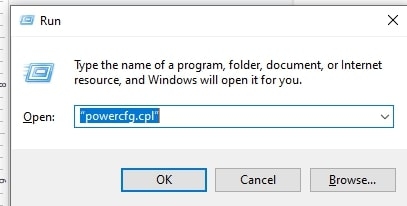
После выключения Быстрого запуска полностью завершите работу и включите систему заново.
Метод 7 Запустите проверку системных файлов (SFC)
Повреждённые системные файлы могут блокировать нормальный запуск графической подсистемы.
Шаги:
- Откройте Командную строку от имени администратора и выполните команду:
sfc /scannow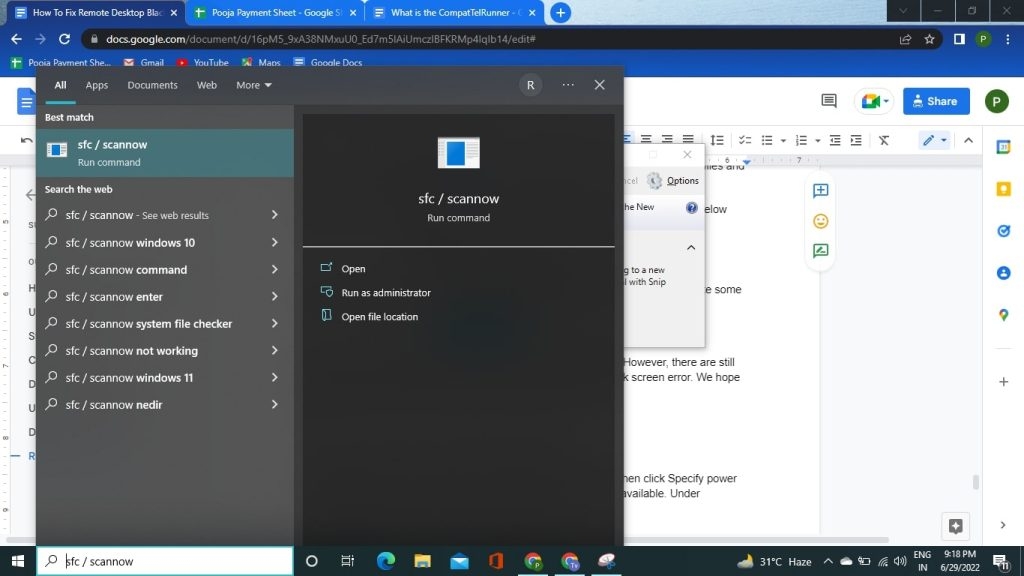
- Дождитесь завершения проверки и перезагрузите систему.
Совет: в ноутбуках держите устройство подключённым к сети питания на время проверки.
Стратегия диагностики: мини-методология
- Воспроизводимость: подтвердите, что проблема воспроизводится последовательно и опишите шаги.
- Изоляция: проверьте, возникает ли ошибка при подключении с другого клиента или при подключении к другой удалённой машине.
- Сбор логов: проверьте Event Viewer на удалённой машине (Система и Приложения) на события, связанные с RDP, explorer.exe и драйверами.
- Правила исключения: отключите антивирус/файрвол временно, чтобы исключить блокировку графических компонентов.
- Исправление: применяйте методы по очереди, начиная с обновлений и временных настроек, затем — драйверы и SFC.
Чеклисты: пользователь и администратор
Чеклист для пользователя (быстрые шаги):
- Перезагрузите обе машины.
- Обновите Windows.
- Уменьшите разрешение локального экрана.
- Отключите кеш битмапов в RDP.
- Запустите explorer.exe через Диспетчер задач.
Чеклист для администратора (углублённо):
- Обновление и патчи ОС.
- Обновление графических драйверов.
- Проверка Event Viewer на ошибки RDP и графики.
- SFC и DISM (если SFC не восстановил файлы).
- Проверка настроек политики групп (GPO) для RDP.
- Тестирование с альтернативным RDP-клиентом (например, mstsc vs. Microsoft Remote Desktop из Store).
SOP для восстановления сервиса (для администратора)
- Установите окно работ на время низкой загрузки.
- Сделайте резервную копию важных системных конфигураций.
- Выполните полнообновление системы и драйверов.
- Если проблема осталась — отматывайте последнее изменение (удалите последний обновлённый драйвер или патч).
- Документируйте шаги и результаты, уведомите пользователей о статусе.
План отката: если после обновления драйвера или патча RDP стал показывать чёрный экран для всех пользователей — верните предыдущую версию драйвера через Диспетчер устройств или удалите обновление через Центр обновления Windows.
Когда предложенные методы не работают — альтернативные подходы
- Попробуйте подключение через другой RDP клиент (например, Microsoft Remote Desktop из Microsoft Store, FreeRDP или коммерческие клиенты).
- Используйте VNC/TeamViewer для доступа к системе и диагностики GUI.
- Проверьте аппаратные проблемы: перегрев GPU, проблемы с видеопамятью или физическим подключением монитора на удалённой стороне.
Контрпример: если чёрный экран появляется только при работе конкретного пользователя, вероятно, проблема в профиле пользователя (коррупция профиля, политики, стартовые приложения). Тогда создайте временного пользователя и проверьте подключение.
Критерии приёмки
Чтобы считать проблему решённой, проверьте:
- Удалённый рабочий стол отображается корректно более 10 минут при обычной нагрузке.
- Пользователь может запускать и переключать приложения без появления чёрного экрана.
- В Event Viewer нет повторяющихся ошибок, связанных с RDP или драйверами.
Тестовые сценарии и критерии успеха
- Подключение с разных клиентских устройств (Windows, macOS) — рабочий стол отображается.
- Подключение при разных разрешениях (1080p, 1440p) — отсутствие артефактов.
- Перезагрузка и выход из режима гибернации — рабочий стол доступен.
Диаграмма принятия решения
flowchart TD
A[Начало: наблюдается чёрный экран] --> B{Подключение локально/с другого клиента}
B -- Да --> C[Проблема на клиенте: проверьте разрешение и кеш]
B -- Нет --> D[Проблема на хосте: проверьте драйверы и SFC]
C --> E{Отключение кеша помогло}
E -- Да --> F[Закрыть инцидент, мониторинг]
E -- Нет --> D
D --> G{SFC восстановил файлы}
G -- Да --> F
G -- Нет --> H[Откат последних обновлений/драйверов]
H --> FГлоссарий (1 строка)
- RDP: протокол удалённого рабочего стола Microsoft.
- Explorer.exe: графическая оболочка Windows, отображает рабочий стол.
- SFC: System File Checker, инструмент проверки системных файлов.
Риски и меры смягчения
- Риск: обновление драйвера вызывает регресс.
Мера: взять резервное копирование конфигурации и иметь доступ к офлайн-установщикам старых драйверов. - Риск: временное отключение антивируса нарушит политику безопасности.
Мера: проводить тестирование в контролируемом окне и с минимальными привилегиями.
Короткая памятка для социальных сетей
Как быстро убрать чёрный экран в RDP: обновите Windows, выключите кеш битмапов в клиенте, проверьте разрешение и обновите видеодрайверы. Если не помогает — запустите sfc /scannow и отключите Быстрый запуск.
Резюме
Чёрный экран при подключении по RDP — медленно проявляемая проблема с множеством причин: от простых настроек до повреждённых системных файлов или драйверов. Рабочая методика: сначала простые и обратимые шаги (обновления, кеш, разрешение), затем более глубокие (драйверы, SFC), и в конце — восстановление конфигураций и откат изменений при необходимости. Используйте чеклисты и документируйте все изменения.
Часто задаваемые вопросы
Как убрать чёрный экран с рабочего стола?
Нажмите Windows + R, введите powercfg.cpl. Перейдите в “Выбрать действие кнопок питания” → “Изменить недоступные в данный момент параметры” и снимите галочку с “Включить быстрый запуск”. Сохраните изменения и перезагрузите компьютер.
Что делать, если ПК не распознаёт монитор?
На Windows 10 причиной могут быть ошибки, устаревшие или повреждённые графические драйверы. Обновите, переустановите или откатьте драйвер графики, чтобы восстановить корректное обнаружение внешнего монитора.
Почему экран стал чёрным?
Основные причины: проблемы с подключением монитора/дисплея, ошибки драйверов видеокарты, конфликты после обновлений или повреждённые системные файлы.
Когда компьютер может полностью погаснуть?
Экран может гаснуть из-за вредоносного ПО, аппаратных проблем (перегрев, сбой GPU) или критических системных ошибок. Рекомендуется иметь актуальный антивирус и регулярные точки восстановления.
Похожие материалы

Троян Herodotus: как он работает и как защититься

Включить новое меню «Пуск» в Windows 11

Панель полей сводной таблицы в Excel — руководство

Включить новое меню «Пуск» в Windows 11

Дубликаты Диспетчера задач в Windows 11 — как исправить
